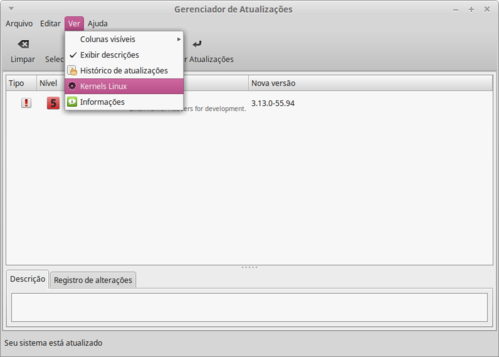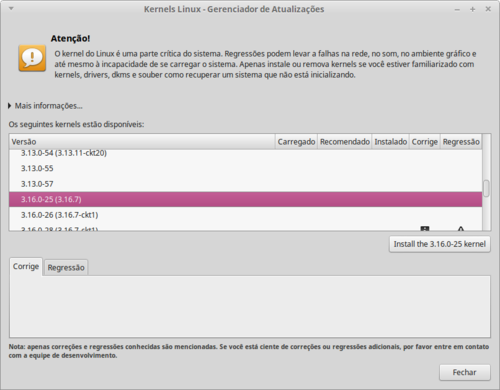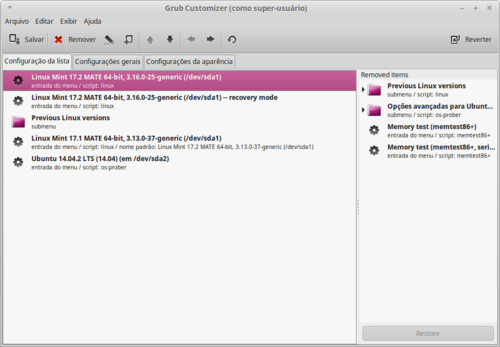Atualizando Kernel graficamente no Linux Mint 17
Publicado por Perfil removido em 14/07/2015
[ Hits: 11.198 ]
Atualizando Kernel graficamente no Linux Mint 17
Para isso, siga os passos abaixo:
1. Abra: Gerenciador de Atualizações → Ver → Kernels Linux 2. Selecione o kernel que deseja usar e clique em: Install the Kernel 3. Aguarde instalação, abra o terminal e rode o comando:
sudo update-grub
Ou, abra e atualize o Grub-Customizer (se o tiver instalado): 4. Reinicie o PC.
Interface de desenvolvimento Open Source
Calibre - Abrindo PDF no Firefox
Documentação nos pacotes do Projeto GNU
Descompactando arquivos .RAR no Mandriva Linux 2006
Como renomear placa de rede USB
Fazendo o kernel reconhecer memória acima de 4GB no Debian
Bootsplash e o kernel 2.6.19, sem gambiarras
Atualização do Kernel Sabayon Linux - Método Moderno (2019)
VirtualBox - Erro: Kernel driver not installed (rc=-1908) [Resolvido]
Muito interessante, não sabia que o Mint tem essa opção.
Patrocínio
Destaques
Artigos
Como atualizar sua versão estável do Debian
Cirurgia para acelerar o openSUSE em HD externo via USB
Void Server como Domain Control
Dicas
Quer auto-organizar janelas (tiling) no seu Linux? Veja como no Plasma 6 e no Gnome
Copiando caminho atual do terminal direto para o clipboard do teclado
Script de montagem de chroot automatica
Tópicos
Top 10 do mês
-

Xerxes
1° lugar - 150.381 pts -

Fábio Berbert de Paula
2° lugar - 67.903 pts -

Buckminster
3° lugar - 22.202 pts -

Mauricio Ferrari
4° lugar - 20.728 pts -

Alberto Federman Neto.
5° lugar - 20.486 pts -

edps
6° lugar - 18.819 pts -

Daniel Lara Souza
7° lugar - 18.256 pts -

Andre (pinduvoz)
8° lugar - 16.746 pts -

Alessandro de Oliveira Faria (A.K.A. CABELO)
9° lugar - 15.961 pts -

Jesuilton Montalvão
10° lugar - 15.300 pts